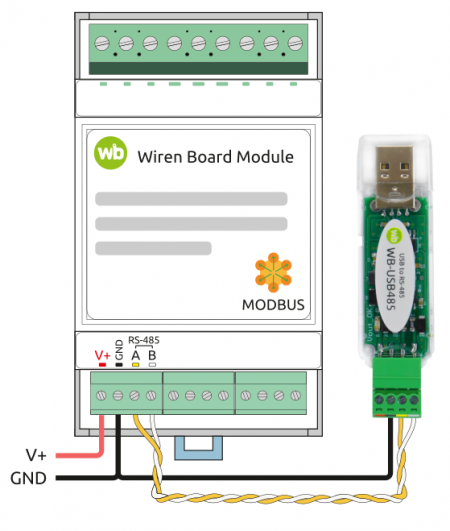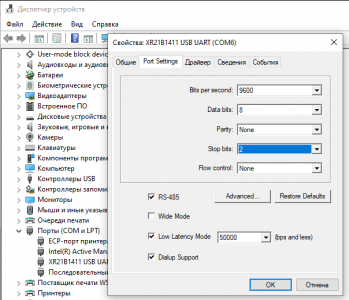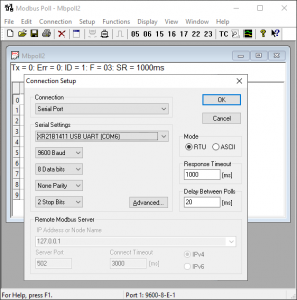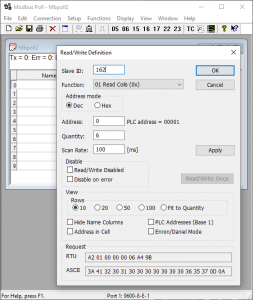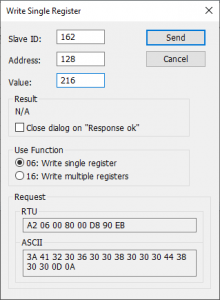Working with WB devices without a controller: различия между версиями
Ian (обсуждение | вклад) |
|||
| (не показано 109 промежуточных версий 7 участников) | |||
| Строка 1: | Строка 1: | ||
Страница в стадии заполнения, может иметь не полную и не точную информацию. | |||
Многие устройства Wiren Board могут работать независимо, без участия контроллера. Для этого требуется подать питание на соответствующие клеммы V+ и GND. Однако для настройки и опроса устройств по Modbus без контроллера потребуются дополнительные меры. | |||
== Аппаратная часть == | |||
[[File:USB-RS485.png |450px|thumb|right|Пример схемы подключения modbus устройств через адаптер USB-RS485]] | |||
Если Вы не планируете использовать в Вашем проекте контроллер (на пример Wiren Board 6), но настройка или опрос устройств всё же потребовались можно подключить устройства к ПК через специальный адаптер USB-RS485. Клеммы A и B устройства подключаете к соответствующим входам на адаптере, при этом питание на устройства подается с отдельного блока питания. | |||
== | == Работа на Windows == | ||
Для работы с Modbus на windows рекомендуем использовать утилиту Modbus Poll из комплекта Modbus Tools, либо другую программу для работы c Modbus под Windows. | |||
== | === Настройка порта === | ||
Подключите адаптер USB-RS485 к компьютеру. За тем нажмите ПКМ на меню "Пуск", выберите "Диспетчер устройств". Найдите тип устройств "Порты(COM и LPT)", разверните и найдите среди имеющихся устройств свой адаптер. Если драйвер не был установлен автоматически установите его вручную по инструкции от производителя. Далее нажмите ПКМ на адаптер 🠖 Свойства 🠖 Port Settings. Укажите параметры порта в соответствии с настройками Вашего оборудования. Для устройств WB по умолчанию 9600 8 n 2. Так же поставьте галку возле параметра "RS485", если такой имеется. | |||
=== Modbus Poll === | |||
'''[https://www.modbustools.com/download.html Modbus Poll]''' - Платная программа с бесплатным пробным периодом 30 дней. Программа работает в многооконном режиме, то есть одновременно можно опрашивать несколько разных устройств на шине. | |||
*Скачайте и установите программу | |||
*Запустите | |||
*Нажмите F3 - откроется окно настройки соединения. Выберите настройки в соответствии с Вашим оборудованием и нажмите OK (пример на скриншоте) | |||
*Нажмите Ctrl+N для создания нового окна опроса, за тем нажмите F8 - откроется окно настройки опроса. Здесь необходимо указать modbus адрес устройства, тип опрашиваемого регистра(ов), начальный регистр и количество. За что отвечают те или иные регистры смотрите в картах регистров в документации к Вашему оборудованию. На пример [https://wirenboard.com/wiki/index.php?title=Relay_Module_Modbus_Management Карта регистров модулей реле]. После сохранения Вы увидите данные выбранных регистров в активном окне опроса. | |||
*Если необходимо опрашивать несколько разных устройств на шине или несколько разных регистров или типов регистров одного устройства еще раз нажмите Ctrl+N для создания нового окна. И снова нажмите F8 для настройки опроса. | |||
*Для записи информации в регистры нажмите в меню кнопку "Functions" и выберите необходимый пункт. | |||
На пример Если необходимо изменить modbus адрес устройства выберите "Write Single Register" (см скриншот). Введите текущий адрес устройства (параметр slave id), регистр 128 - в нем хранится modbus адрес (параметр Address), и новый modbus адрес (параметр Value). Параметр "Use Function" выберите "Write Single Register" и нажмите Send. | |||
<gallery mode="packed" heights="200px"> | |||
<gallery mode=" | File:Usbrs485-1.PNG|Настройка порта в диспетчере устройств. | ||
File:Usbrs485-2.PNG|Настройка соединения в Modbus Poll. | |||
File:Usbrs485-3.PNG|Настройка опроса в Modbus Poll. | |||
File:Usbrs485-4.PNG|Запись новых данных в регистр 128. | |||
</gallery> | </gallery> | ||
== Работа на Linux == | |||
Версия 13:10, 11 июня 2020
Страница в стадии заполнения, может иметь не полную и не точную информацию.
Многие устройства Wiren Board могут работать независимо, без участия контроллера. Для этого требуется подать питание на соответствующие клеммы V+ и GND. Однако для настройки и опроса устройств по Modbus без контроллера потребуются дополнительные меры.
Аппаратная часть
Если Вы не планируете использовать в Вашем проекте контроллер (на пример Wiren Board 6), но настройка или опрос устройств всё же потребовались можно подключить устройства к ПК через специальный адаптер USB-RS485. Клеммы A и B устройства подключаете к соответствующим входам на адаптере, при этом питание на устройства подается с отдельного блока питания.
Работа на Windows
Для работы с Modbus на windows рекомендуем использовать утилиту Modbus Poll из комплекта Modbus Tools, либо другую программу для работы c Modbus под Windows.
Настройка порта
Подключите адаптер USB-RS485 к компьютеру. За тем нажмите ПКМ на меню "Пуск", выберите "Диспетчер устройств". Найдите тип устройств "Порты(COM и LPT)", разверните и найдите среди имеющихся устройств свой адаптер. Если драйвер не был установлен автоматически установите его вручную по инструкции от производителя. Далее нажмите ПКМ на адаптер 🠖 Свойства 🠖 Port Settings. Укажите параметры порта в соответствии с настройками Вашего оборудования. Для устройств WB по умолчанию 9600 8 n 2. Так же поставьте галку возле параметра "RS485", если такой имеется.
Modbus Poll
Modbus Poll - Платная программа с бесплатным пробным периодом 30 дней. Программа работает в многооконном режиме, то есть одновременно можно опрашивать несколько разных устройств на шине.
- Скачайте и установите программу
- Запустите
- Нажмите F3 - откроется окно настройки соединения. Выберите настройки в соответствии с Вашим оборудованием и нажмите OK (пример на скриншоте)
- Нажмите Ctrl+N для создания нового окна опроса, за тем нажмите F8 - откроется окно настройки опроса. Здесь необходимо указать modbus адрес устройства, тип опрашиваемого регистра(ов), начальный регистр и количество. За что отвечают те или иные регистры смотрите в картах регистров в документации к Вашему оборудованию. На пример Карта регистров модулей реле. После сохранения Вы увидите данные выбранных регистров в активном окне опроса.
- Если необходимо опрашивать несколько разных устройств на шине или несколько разных регистров или типов регистров одного устройства еще раз нажмите Ctrl+N для создания нового окна. И снова нажмите F8 для настройки опроса.
- Для записи информации в регистры нажмите в меню кнопку "Functions" и выберите необходимый пункт.
На пример Если необходимо изменить modbus адрес устройства выберите "Write Single Register" (см скриншот). Введите текущий адрес устройства (параметр slave id), регистр 128 - в нем хранится modbus адрес (параметр Address), и новый modbus адрес (параметр Value). Параметр "Use Function" выберите "Write Single Register" и нажмите Send.